可以使用 dd 命令来测试硬盘的读取和写入速度。通常,可以通过在 dd 命令中使用适当的参数来模拟读取和写入操作,并测量所需的时间以及数据传输的速率来进行测试。
以下是一些示例:
-
测试硬盘的写入速度:
dd if=/dev/zero of=testfile bs=1M count=1000 conv=fdatasync这将在当前目录下创建一个名为 testfile 的文件,其中包含了1000MB的零数据。bs=1M 指定了块大小为1MB,count=1000 指定了要写入的块数,conv=fdatasync 强制 dd 命令在完成写入操作后等待数据刷新到磁盘。
-
测试硬盘的读取速度:
dd if=testfile of=/dev/null bs=1M这将读取之前创建的 testfile 文件,并将其内容传输到 /dev/null,实现了一种从硬盘读取数据的方式。
在执行这些命令后,dd 将提供有关数据传输速率的信息,你可以据此来评估硬盘的性能。请注意,这只是一种简单的测试方法,结果可能受到许多因素的影响,如硬盘的磁盘空间、文件系统等。
dd命令介绍
dd 是一个在类Unix操作系统中使用的命令行实用程序,主要用于复制和转换数据。它的全称是“数据复制器”或“磁盘转储”,通常用于在磁盘之间复制数据或创建磁盘映像等低级操作。它可以是一个强大的工具,但如果被错误使用,可能会造成危险,因为它在低级别操作数据,并且可能会在不提醒的情况下覆盖数据。
以下是它的简要用法说明:
dd [选项]...一些常见的选项包括:
- if=输入文件:指定dd将从中读取数据的输入文件。
- of=输出文件:指定dd将写入数据的输出文件。
- bs=块大小:指定用于复制的块大小。
- count=块数:指定要复制的块数。
- skip=要跳过的块数:指定开始复制之前要跳过的块数。
- seek=要跳过的块数:指定写入之前要跳过的块数。
在使用dd时要非常小心,特别是在使用of(输出文件)参数时,如果使用不当,它很容易覆盖重要数据。在执行命令之前务必仔细检查。
本文发布于2024年05月13日10:42,已经过了590天,若内容或图片失效,请留言反馈 转载请注明出处: 皮哈皮阿
本文的链接地址: https://blog.phpat.com/dev/561.html
-

emlog主题模板 beginning 更新至v2.6.1
最近更新:更新到v2.5.7
2017/08/02
-

element-ui Radio 单选框组件默认值选不中?
请求中为数字/布尔的字段要多加注意,类型问题会导致很多bug出现。
2019/02/12
-

基于emlog开发的微信小程序开源了
基于emlog开发的微信小程序
2018/01/18
-

emlog模版仿小米论坛版本: V2.0
仿小米论坛版本更新V2.0,本次暂时更新这样了,以后会持续更新优化的。
2012/08/07
-

element-ui el-table 表格疯狂抖动跳动不停
element-ui el-table 表格疯狂抖动跳动不停, 这究竟是道德的沦丧还是人性的毁灭.~~
2019/07/11
-

让你的电脑说我爱你
新建一个记事本,在里面输入 CreateObject("SAPI.SpVoice").Speak "I love YOU" 保存扩展名为VBS文件 如1.vbs,双击运行看看。电脑就会说 i love you 了!!
2012/03/21

暂无评论

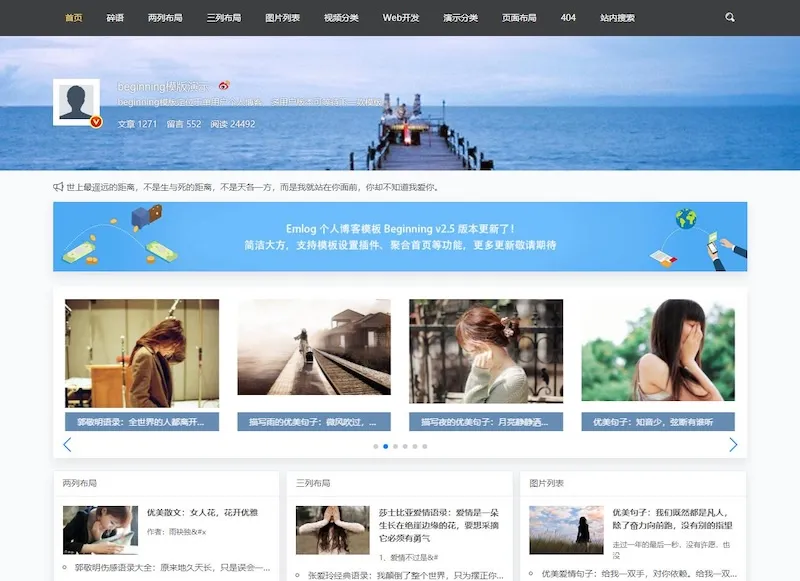


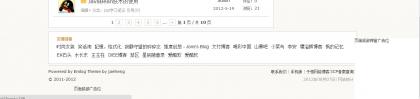
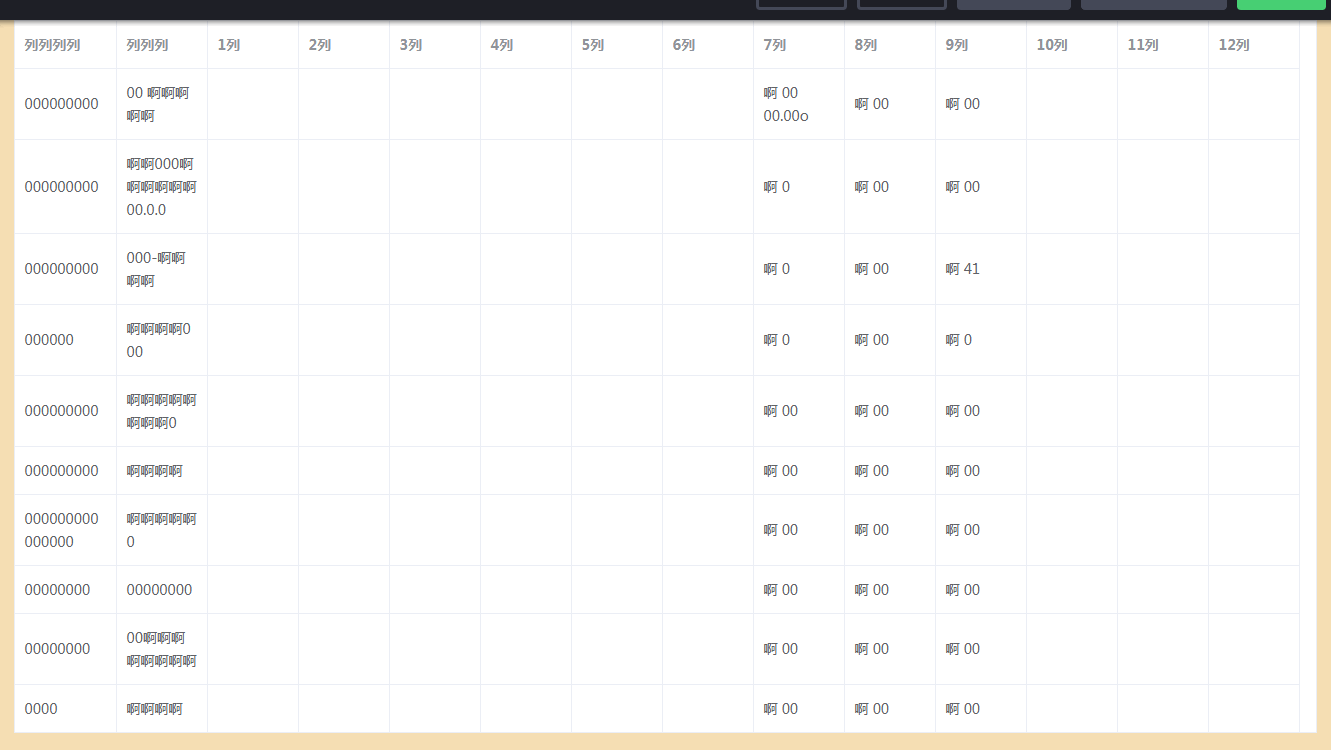
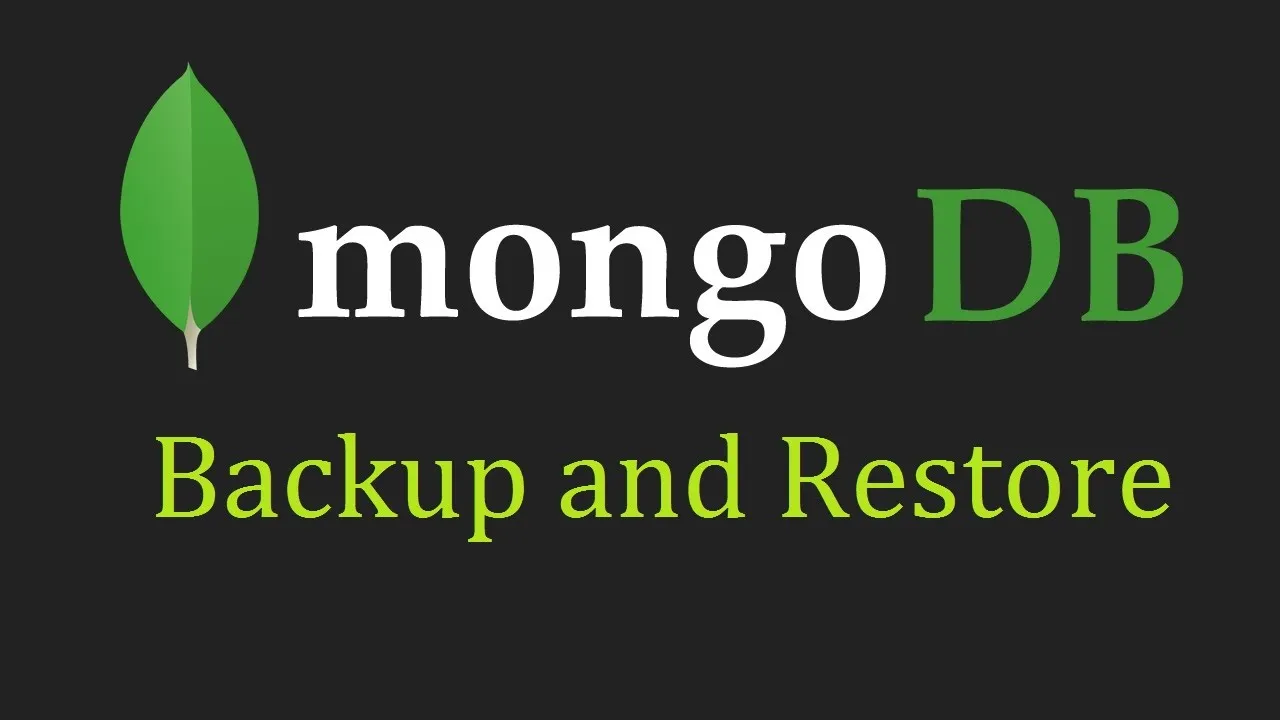
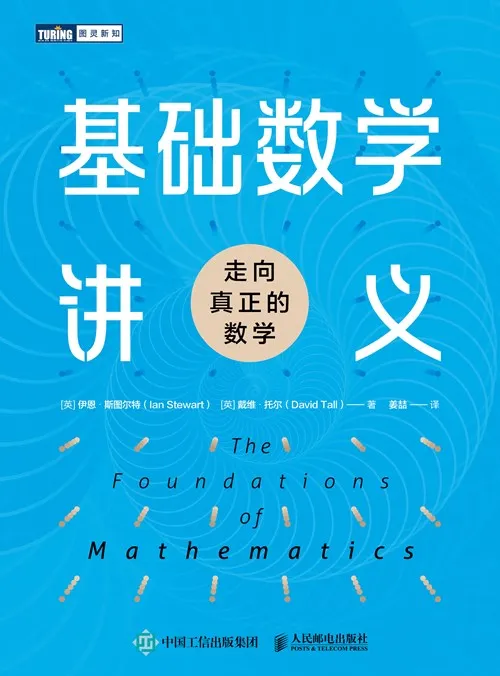
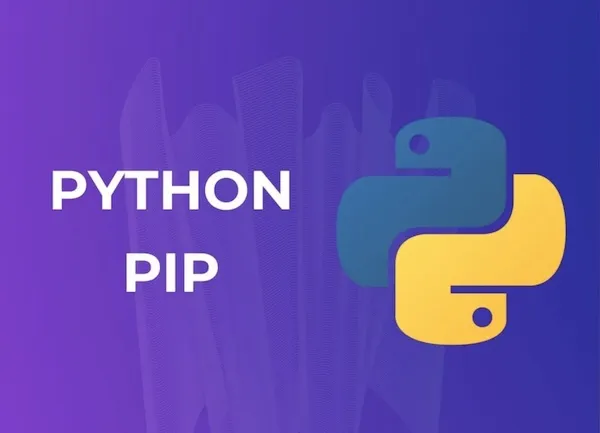
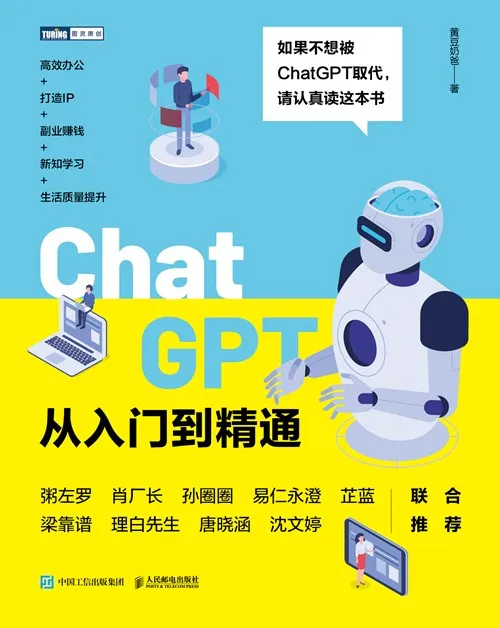
 京公网安备11011402053654
京公网安备11011402053654 
@muffin:链接已更新,分类图像功能...
AI网址导航模版图标库更换指南
作者大大,图标库邀请链接失效了,麻烦更新...
AI网址导航模版图标库更换指南
太好看了,快点更新!
友情链接
@戴墨镜的刘备:哈喽,路过点赞。
vue.js组件之手写签名板vue-signature-simple
太好看了,快点更新!太棒了!👍真的很赞!
vue.js组件之手写签名板vue-signature-simple
你写得非常清晰明了,让我很容易理解你的观...
Emlog插件RSS订阅器发布